内存是决定电脑性能的重要因素之一,而戴尔笔记本作为市场上常见的品牌之一,我们可以通过安装更大容量的内存来提升笔记本的运行速度。本文将为您详细介绍如何为戴尔笔记本安装内存,以便您能够快速轻松地完成升级。

1.如何选择适合戴尔笔记本的内存

在为戴尔笔记本选择内存时,首先需要确定笔记本的型号和规格,然后查阅相关资料了解其所支持的内存类型、容量和频率。根据自己的需求和预算,选择一款适合的内存产品。
2.查找并打开笔记本内存插槽
打开戴尔笔记本的底部盖板,并根据相关图示找到内存插槽的位置。通常情况下,戴尔笔记本的内存插槽位于底部盖板的一侧,可能需要拆卸一些螺丝或按下卡槽扣来打开。
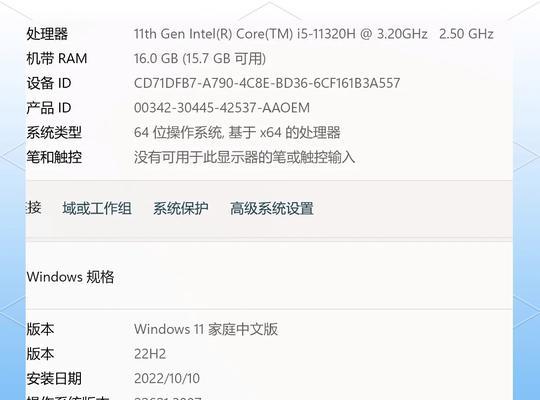
3.拆卸原有内存条
在安装新的内存之前,需要先将原有的内存条拆卸下来。小心地按照箭头方向的指引,将锁扣打开,然后轻轻拔出原有内存条。
4.安装新内存条前的注意事项
在安装新的内存条之前,需要确保自己的手部干净无尘,以免引入杂质影响内存的正常工作。此外,还需确认内存条与插槽的对应位置正确,并保证内存插槽处于完全打开状态。
5.安装新内存条至插槽
将新的内存条按照箭头方向插入对应的内存插槽中。确保内存条与插槽底部的金属接触良好,然后用适当的压力推入内存插槽,直到内存锁扣自动锁定。
6.重复以上步骤安装其他内存条(若适用)
如果您购买了多个内存条以进行双通道或四通道运行,重复上述步骤安装其他内存条,确保每个内存插槽都被正确插入内存条。
7.关闭底部盖板并重新启动笔记本
在确认所有内存条都已正确安装后,重新安装底部盖板,并将螺丝固定好。然后重新启动戴尔笔记本,检查系统是否能够正常识别新的内存条。
8.检查内存是否被正确识别
在重启笔记本后,进入操作系统,打开任务管理器或运行诊断工具,查看新安装的内存条是否被正确识别并显示其容量和频率信息。
9.更新系统BIOS(若需要)
如果新安装的内存条未被正确识别,或者显示的容量与实际不符,可能需要更新戴尔笔记本的BIOS版本。通过访问戴尔官方网站,下载最新的BIOS固件,并按照指示进行升级。
10.运行内存稳定性测试
安装新的内存后,运行一些内存稳定性测试工具,如MemTest86+,以确保新安装的内存条没有任何问题,并能够正常运行。
11.享受更高性能的戴尔笔记本
安装完内存后,您将会感受到戴尔笔记本的性能提升。多任务处理更加流畅,软件运行更快,整体使用体验得到明显改善。
12.注意事项及常见问题解决方法
安装内存时,需要注意避免静电、不要使用过大的力气插入内存条,同时也要注意选择合适的内存条型号。如果遇到安装过程中的问题,可以参考戴尔官方网站提供的技术支持或者咨询专业人士。
13.内存升级的其他考虑因素
除了选择合适的内存条并安装到戴尔笔记本中,我们还可以考虑其他因素来进一步提升笔记本的性能,如清理内部灰尘、优化系统设置等。
14.内存升级对戴尔笔记本的影响
升级内存后,戴尔笔记本的运行速度将会大大提升,尤其在多任务处理和运行大型软件时效果更为显著。同时,内存升级还可以延长笔记本的使用寿命。
15.
通过本文的教程,我们了解了如何为戴尔笔记本安装内存。选择合适的内存、正确安装、测试稳定性,可以帮助我们快速轻松地完成内存升级,并提升戴尔笔记本的整体性能和使用体验。但在操作过程中要注意防止静电、避免使用过大的力气插入内存条,并随时查阅相关文档和咨询专业人士以解决可能出现的问题。





